本ドキュメントでは Windows10 の無線ネットワークレポートの作成方法や読み方について紹介します。
無線レポートを作成する手順
1. まず、管理者権限でWindows Powershellを開きます。
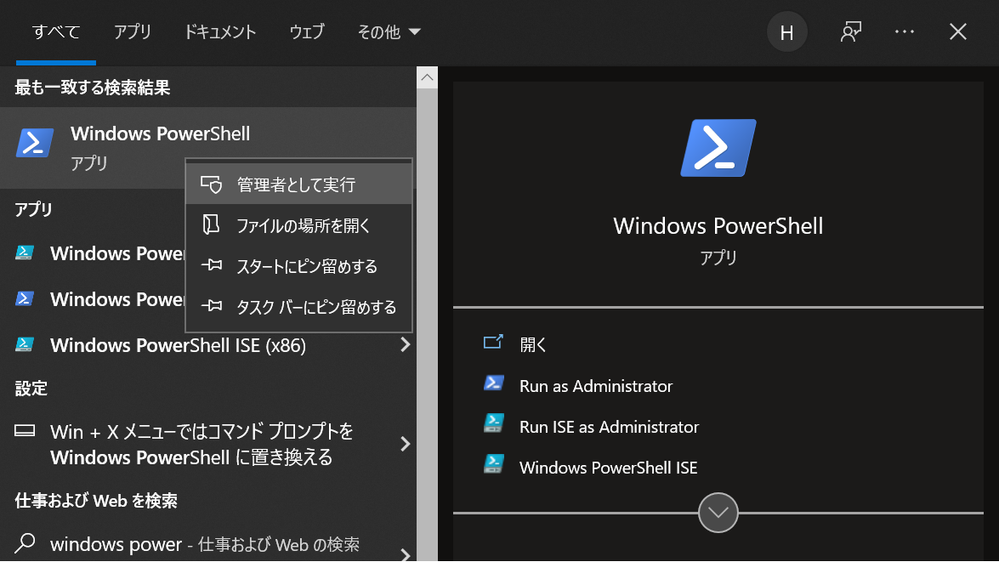
2. コマンドプロンプトを管理者権限で開きます。
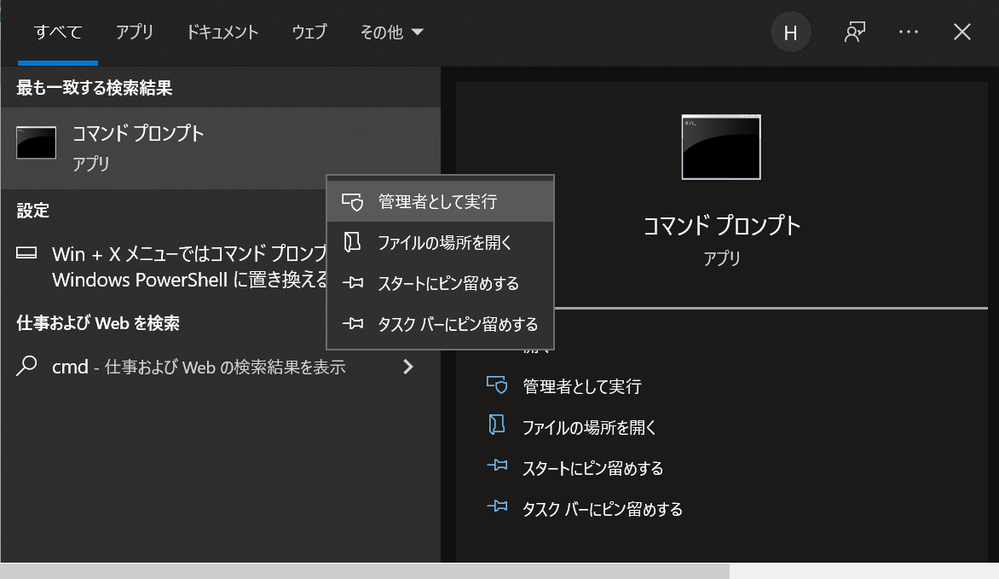
3. Windows PowerShellのコマンドラインより、下記のコマンドを入力します。
netsh wlan show wlanreport
正常に動作している場合は、以下のような内容が出力されます。
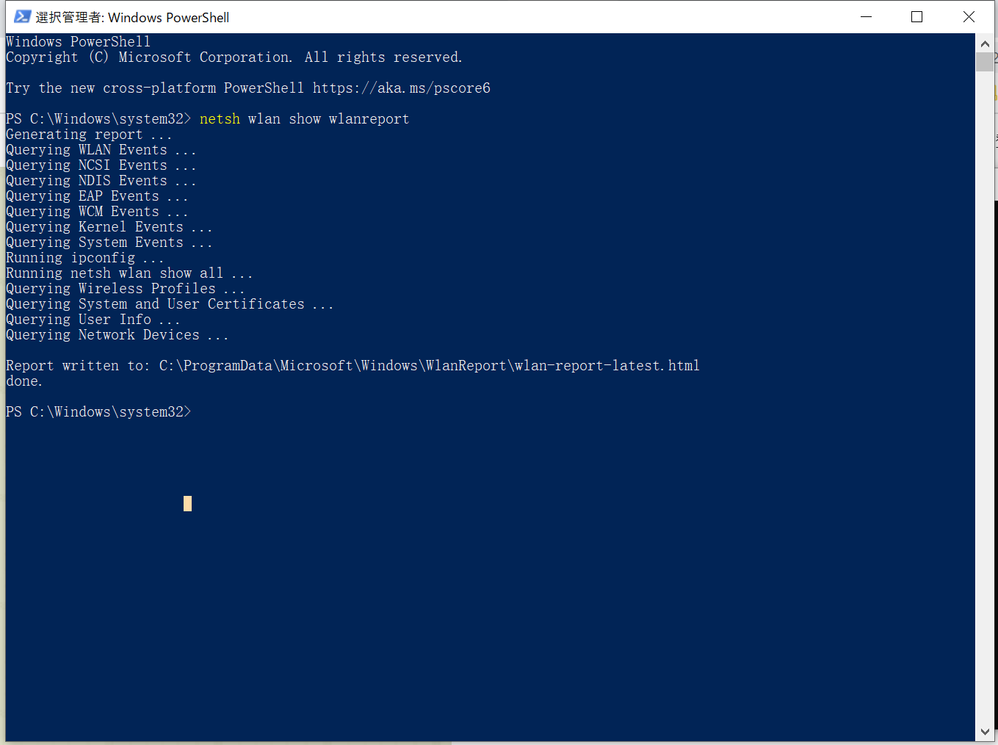
以下ののフォルダで該当レポートが確認できます。
C:\ProgramData\Microsoft\Windows\WlanReport\
該当レポートは各Browserより開けます。
無線レポートの読み方